Úloha zmenšiť veľkosť súborov Microsoft Excel je jednou z najčastejšie diskutovaných na rôznych fórach. Existuje niekoľko praktických riešení, ktoré nevyžadujú špeciálne školenie a zapojenie ďalšieho softvéru.
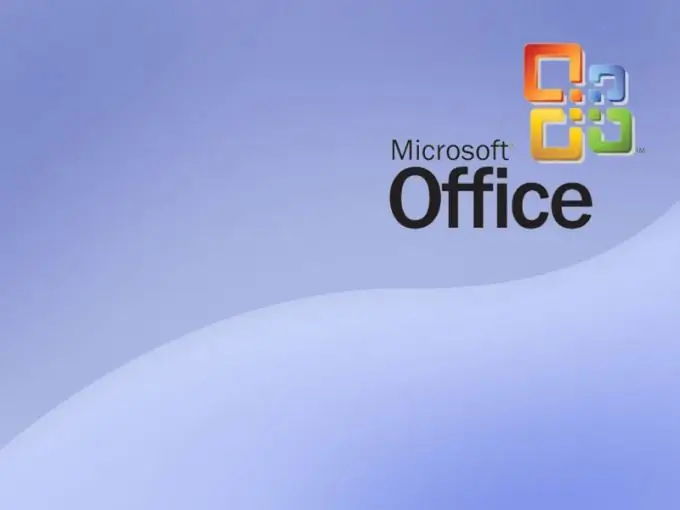
Inštrukcie
Krok 1
Zavolajte hlavnú ponuku operačného systému Microsoft Windows kliknutím na tlačidlo „Štart“a prechodom na položku „Všetky programy“vykonajte postupy potrebné na zmenšenie veľkosti súborov programu Excel.
Krok 2
Ukážte na Microsoft Office a spustite program Excel.
Krok 3
Otvorte zošit, ktorý chcete upraviť, a kliknite na ponuku Nástroje na hornom paneli nástrojov v okne programu Microsoft Excel 2003 alebo prejdite na kartu Kontrola v programe Microsoft Excel 2007.
Krok 4
Vyberte položku „Prístup do knihy“a začiarknite políčko v poli „Neukladať protokol zmien“.
Krok 5
Uložte vybranú zmenu a zadajte požadovaný čas uchovania (predvolená hodnota je 30 dní).
Krok 6
Uistite sa, že používate štandardné písmo Arial Cyr pre Excel 2003 alebo Corbel pre Excel 2007, a odstráňte nadmerné podmienené formátovanie. Ak to chcete urobiť, vyberte požadovaný rozsah a otvorte ponuku Úpravy na hornom paneli nástrojov aplikácie Excel 2003 alebo prejdite na kartu Domovská stránka programu Excel 2007.
Krok 7
Vyberte príkaz Vymazať a vyberte možnosť Formát pre Excel 2003 alebo Vymazať formáty pre Excel 2007.
Krok 8
Optimalizujte použité vzorce a čo najviac ich znížte - namiesto „IF a“a „EOSH“namiesto „IFERROR“použite hodnotu „alebo“.
Krok 9
Použite makra na prevod vzorcov na hodnoty po príkaze Prepočítať, aby ste znížili počet vzorcov, stĺpcov a riadkov a vyhli sa použitiu formátovania na celý hárok dokumentu.
Krok 10
Snažte sa nepoužívať grafy a tabuľky, nahradzujte ich obrázkami a namiesto možnosti „Vyplniť bielou“vyberte možnosť „Bez výplne“.
Krok 11
Snažte sa nepoužívať názvy v tabuľkách (na zobrazenie názvov v zošite súčasne stlačte kombináciu klávesov Ctrl + F3) a vyberte program Microsoft Excel 2007. Veľkosti súborov sa zmenšia v priemere dvakrát a polkrát.






